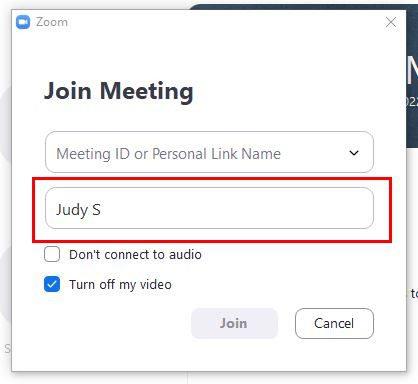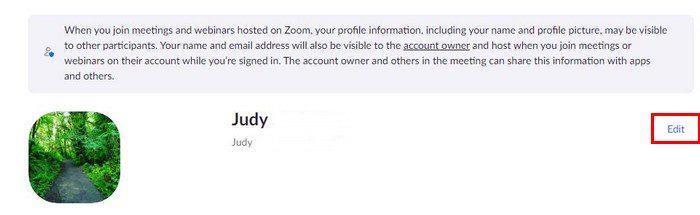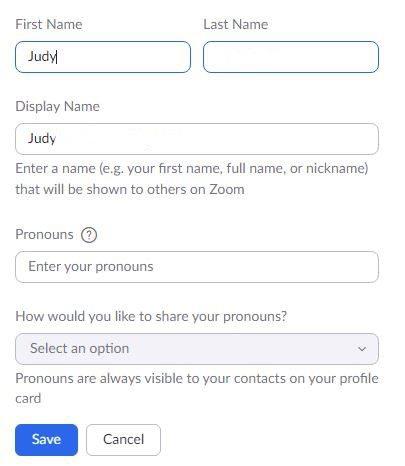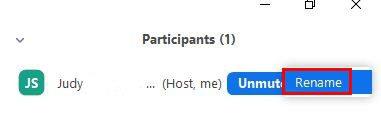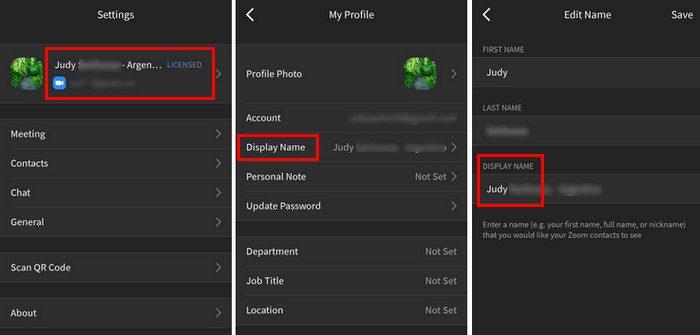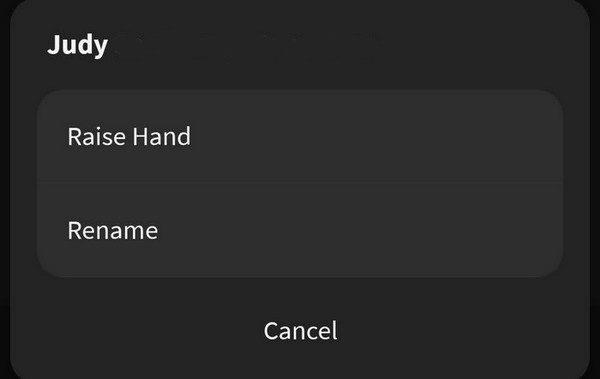Em algumas reuniões do Zoom, a conexão requer apenas colocar seu nome. Em outras conexões Zoom, você precisa adicionar seu nome e país. Pode ser fácil esquecer de adicionar as informações necessárias com tantas conexões.
Mas, só porque você esqueceu de adicionar o país de onde está se conectando, isso não significa que não possa ser feito depois de se conectar. O Zoom permite que seus usuários alterem seus nomes antes e durante as reuniões, esteja você no seu dispositivo Android ou no seu computador. Ao saber onde procurar, você pode alterar seu nome a qualquer momento.
As diferentes maneiras de mudar seu nome no Zoom
Continue lendo para ver todas as opções disponíveis para alterar seu nome no Zoom. Com alguns cliques aqui e ali, você pode alterar seu nome antes e durante uma reunião. Por exemplo, antes de se conectar e inserir os códigos de Zoom, você verá uma caixa onde seu nome vai.
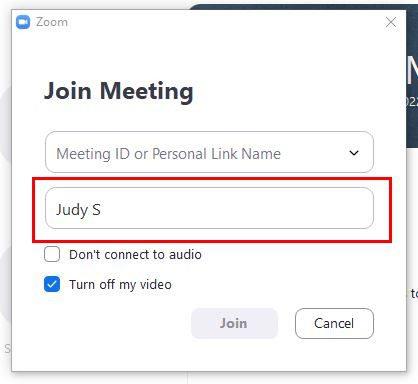
O Zoom exibirá seu nome completo, mas se você quiser adicionar mais ou remover texto, aqui está sua chance. Mas se você não gosta de mudar seu nome ao inserir os códigos do Zoom, você pode fazer com que o Zoom mostre seu nome do jeito que você quiser visitando o site do Zoom . Depois de fazer login, clique na opção de perfil à esquerda.
Na próxima página, clique na opção Editar à sua direita. A maneira como você digita seu nome aqui é como ele aparecerá toda vez que você iniciar o Zoom.
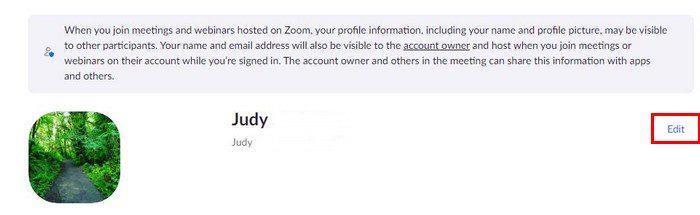
Preencha as caixas que pedem seu nome e qualquer outra coisa que você possa adicionar. Quando terminar, não se esqueça de clicar no botão azul salvar na parte inferior. Quando o aplicativo de desktop aparecer, seu nome será mostrado com as alterações.
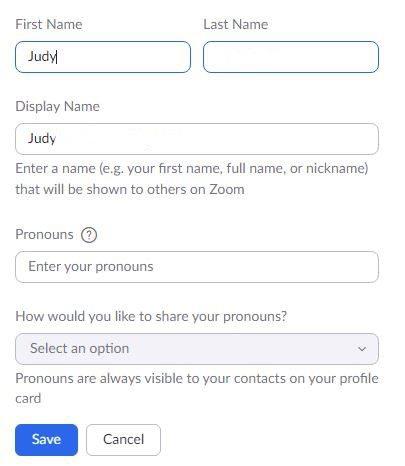
Durante uma reunião de zoom
Você estava com tanta pressa que esqueceu de alterar como seu nome era exibido. Não se preocupe, pois também é possível alterar seu nome durante uma reunião do Zoom. Procure a miniatura do seu vídeo e clique nos pontos ao lado dela. Clique na opção renomear e faça as alterações necessárias.
Você também pode alterar seu nome clicando na opção dos participantes. Quando a janela lateral aparecer com todos os nomes, procure seu nome na parte superior. Clique no botão azul mais. A opção de renomear será a única da lista.
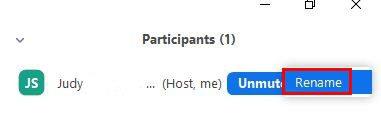
Android
Você também pode alterar como seu nome é exibido no Zoom no seu dispositivo Android. Abra o aplicativo e toque na roda dentada para ir para as configurações. Toque no seu nome na parte superior, seguido pela opção de nome de exibição. Toque nesta última opção e ajuste seu nome.
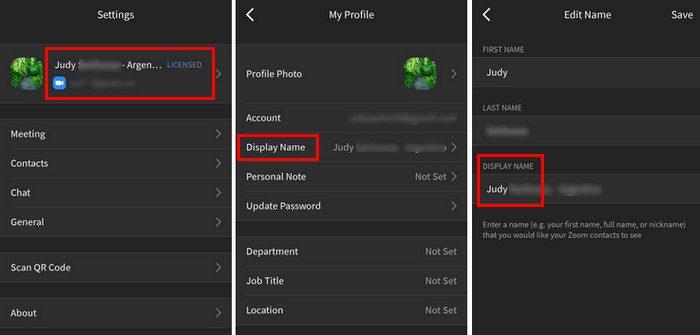
Mude seu nome durante uma reunião de zoom – Android
Mesmo se você estiver no seu dispositivo Android, ainda poderá alterar seu nome durante uma reunião do Zoom. Toque na opção Participantes, seguida do seu nome. Escolha as opções de renomeação e insira seu nome da maneira que deseja que seja exibido.
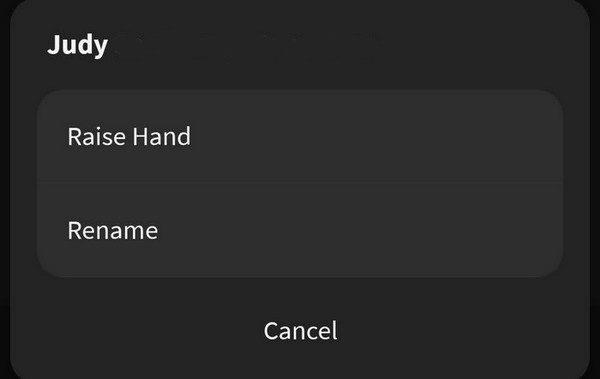
Conclusão
Como você pode ver, é possível alterar seu nome se você estiver no seu dispositivo Android ou no seu computador. Também não importa se a reunião já começou, ainda é possível alterar seu nome. Depois de saber onde procurar, você mudará seu nome como um profissional. Você usa mais o Zoom no seu dispositivo Android ou computador? Deixe-me saber nos comentários abaixo e não se esqueça de compartilhar o artigo com outras pessoas nas mídias sociais.